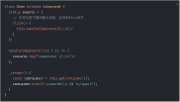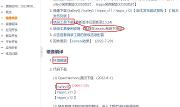手把手教你君正X2000开发板的OpenHarmony环境搭建
摘要:本文主要介绍基于君正X2000开发板的OpenHarmony环境搭建以及简单介绍网络配置情况
本文分享自华为云社区《君正X2000开发板的OpenHarmony环境搭建》,作者: 星辰27。
本文主要介绍基于君正X2000开发板的OpenHarmony环境搭建以及简单介绍网络配置情况。
1 概述
首先根据概述中内容进行环境搭建以及源码下载,该源码是基于OpenHarmony 3.0LTS的裁剪的必要组件,因此若无其他需求拓展,无需单独下载OpenHarmony源码。
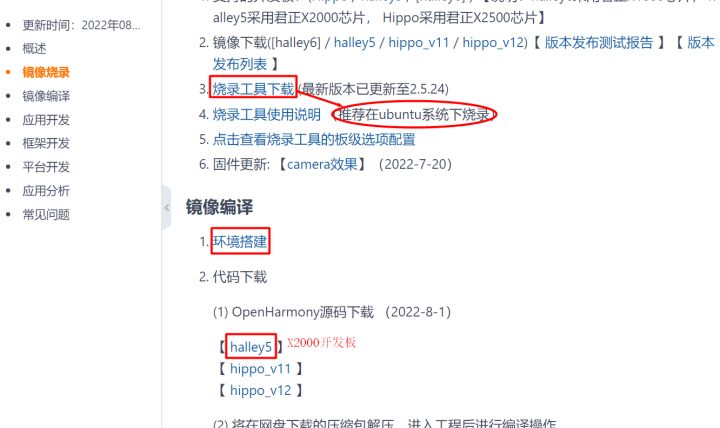
图1
按照图1 中下载烧录软件以及烧录镜像之后,解压缩烧录软件,推荐使用linux环境下的烧录软件。当然烧录镜像也可以通过在源码根目录下执行hb set命令, 选择halley5的板子,hb build -f编译得到,镜像在根目录的out文件夹下。之后到烧录软件目录下,输入./cloner,启动烧录软件,具体如图2所示。

图2
2 烧录
进入烧录软件后,可能出现图3中的绿色框中的错误,此error无需在意,不影响使用,点击config进行参数配置。
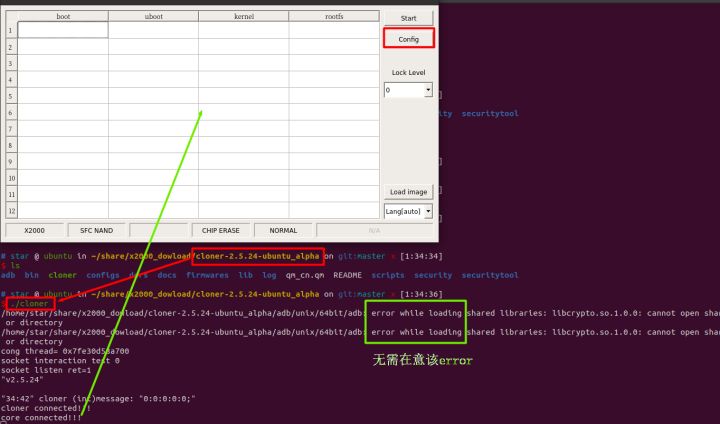
图3
点击config后会弹出新的界面,点击INFO,进行烧录参数配置。按照图4中进行选择,如开发板选择x2000_sfc_nand_Ipddr3_linux.cfg。CPU速率选择800000000,外部时钟频率为24000000,波特率115200,串口选择uart3 pc,可能部分参数是默认参数。
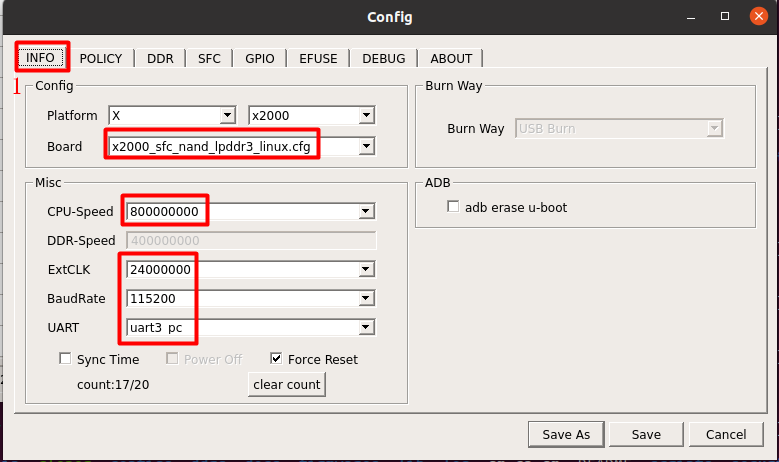
图4
点击图5中左上角POLICY,按照图中选择对应烧录镜像参数,点击右侧红色框中的…,选择对应镜像的烧录目录。注意镜像名称和镜像路径的对应关系,uboot对应uboot.img。kernel对应xImage.img,rootfs对应rootfs_ubifs.img。之后点击save保存,之后点击start进行烧录启动。

图5
连接电源线,usb和debug线,分别用来烧录以及查看串口日志,烧录时,需要同时按住开发板的RST_N按键和BOOT_SEL0按键,之后依次松开两个按键,可见开发板中的对应分区(图3中的boot、uboot、kernel、rootfs分区),依次达到100%即为烧录成功。

图6
烧录成功后,进行查看串口日志。可以自行下载串口软件,无需安装驱动,本文以putty为例。首先可以通过命令ls /dev(插拔线)查询一下串口,我这边使用的串口为/dev/ttyACM0,波特率选择115200。
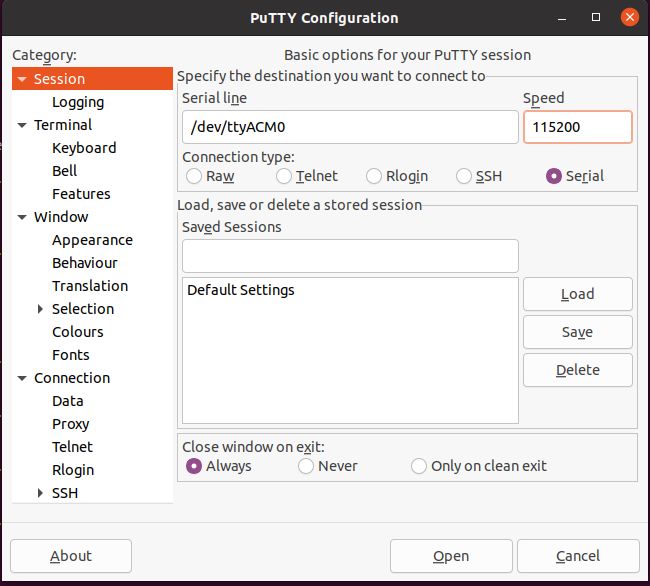
图7
打开串口软件后,重启开发板,串口日志如图8所示

图8
3 连接网络
连接网络,可以采用wifi也可以采用网线方式,本文采用wifi方式连接,在wpa_supplicant.conf文件中进行修改,该文件位于如下目录:oh-halley5-20220706_v0.2.0-rc.2\device\ingenic\x2000\sdk\buildroot-intermediate\target\etc\wpa_supplicant.conf。根据需要修改ssid和psk即可。当然也可以通过进入开发板的shell进行修改,该文件位于开发板目录/etc/wpa_supplicant.conf。
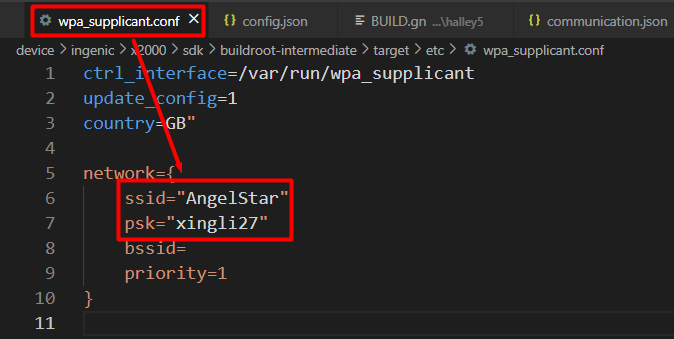
图9
同时需要修改wifi启动脚本,wifi_up.sh,该脚本位于如下目录:oh-halley5-20220706_v0.2.0-rc.2\device\ingenic\x2000\sdk\buildroot-intermediate\target\bin\wifi_up.sh,将脚本中的环境变量替换为上面修改的文件wpa_supplicant.conf配置的绝对路径/etc/ wpa_supplicant.conf。
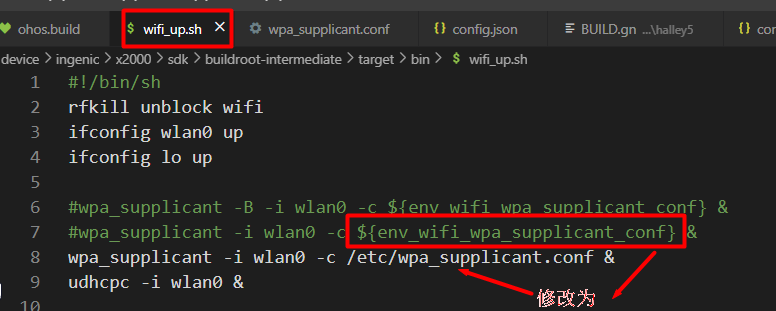
图10
也可以通过进入开发板shell进行修改wifi_up.sh其位于开发板根目录/bin下。启动的时候直接到该目录下输入wifi_up.sh即可启动wifi。由于该开发板串口和shell是相通的,直接输入ls命令即可查看开发板文件目录。具体如下所示

图11
打开手机热点,将账号密码设置为与图9中的wpa_supplicant.conf文件中一致,运行脚本wifi_up.sh,即可连接手机热点,实现网络连接,如图12即为网络连接成功。

图12
4 文件传输
开发板与PC之间使用adb工具进行文件传输,因此首先需要在PC机上安装ADB工具,linux下直接sudo apt install adb即可,windows请自行下载安装。
文件从PC机上传到开发板,使用如下命令:
adb push PC本地文件所在路径 开发板文件存储路径。
文件从开发板下载到PC机,使用如下命令:
adb pull 开发板文件所在路径 PC文件存储路径。
如果想进入开发板shell也可以通过adb shell命令进入。
|
- 上一条: Karmada v1.3:更优雅 更精准 更高效 2022-09-07
- 下一条: 数据可视化系列教程之组件通信 2022-09-08
- 万字长文:手把手教你实现一套高效的IM长连接自适应心跳保活机制 2022-05-23
- 【超详细】手把手教你搭建MongoDB集群 2022-07-14
- 手把手教你玩 MySQL 删库不跑路,直接把 MySQL 的 binlog 玩溜! 2021-12-28
- 手把手带领小伙伴们写一个分布式事务案例! 2022-06-05
- 手把手教你如何配置DBeaver对接FusionInsigth MRS Spark2x 2021-11-11